1、新建文件.用快捷键命令CTRL+N禅旄褡瘦命令新建,我建议对于软件操作来说,能用快捷键尽量用快捷键,这样可以加快做事的效率,如图所示,这一步操作完成.
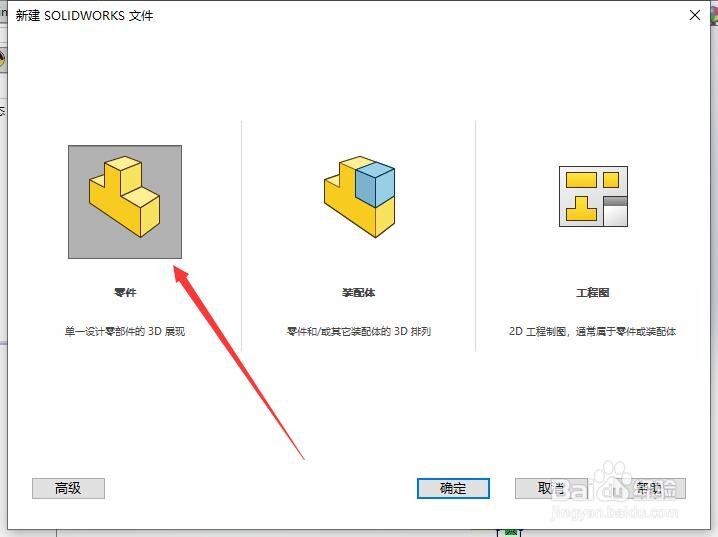
2、草图绘制.这个草图相对而言,比较复杂,但是万变不离其宗。我们需要先描绘出来,之后再上智能标注。如图所示,这一步操作完成.
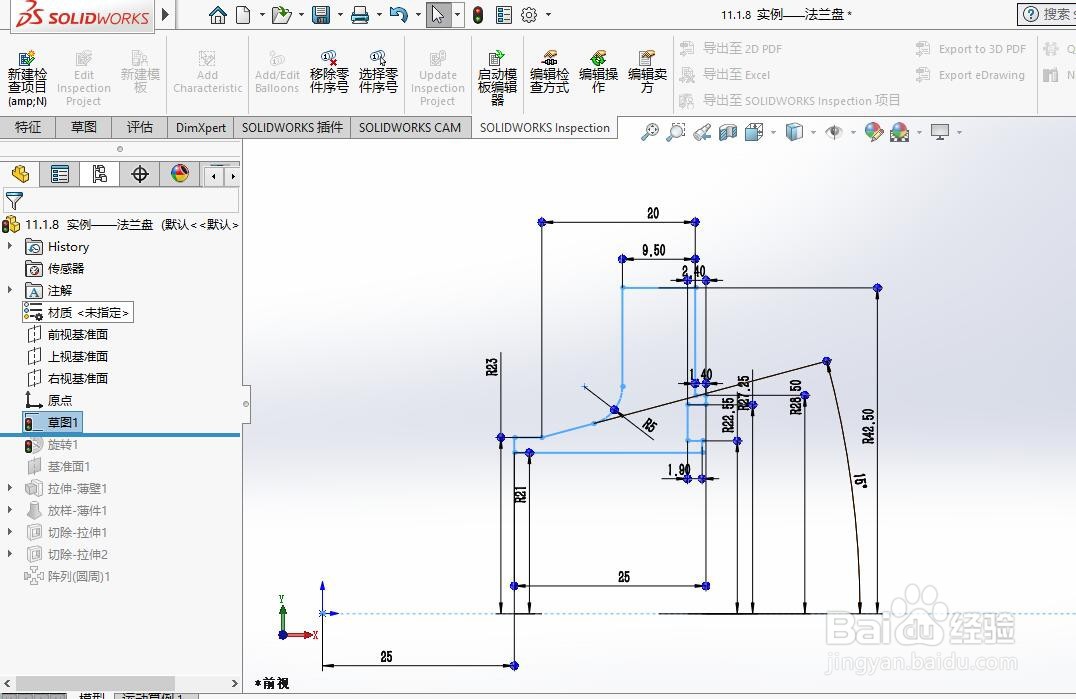
3、旋转实体.点击特征面板上面的旋转凸台基体,弹出对话框,旋转草图与中心线。如图所示,这一步操作完成.
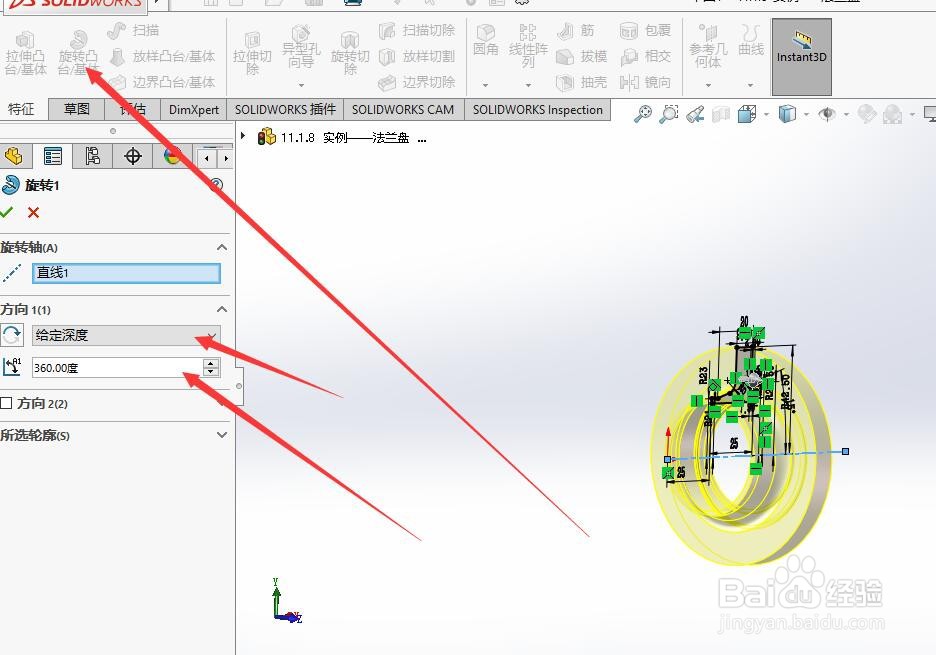
4、建立基准面。点击右视基准面,按住CTRL,并且也能鼠标嘟赀槽馓拽一下,新的基准面马上显现.距离设置40mm.如图所示,这一步操作完成.
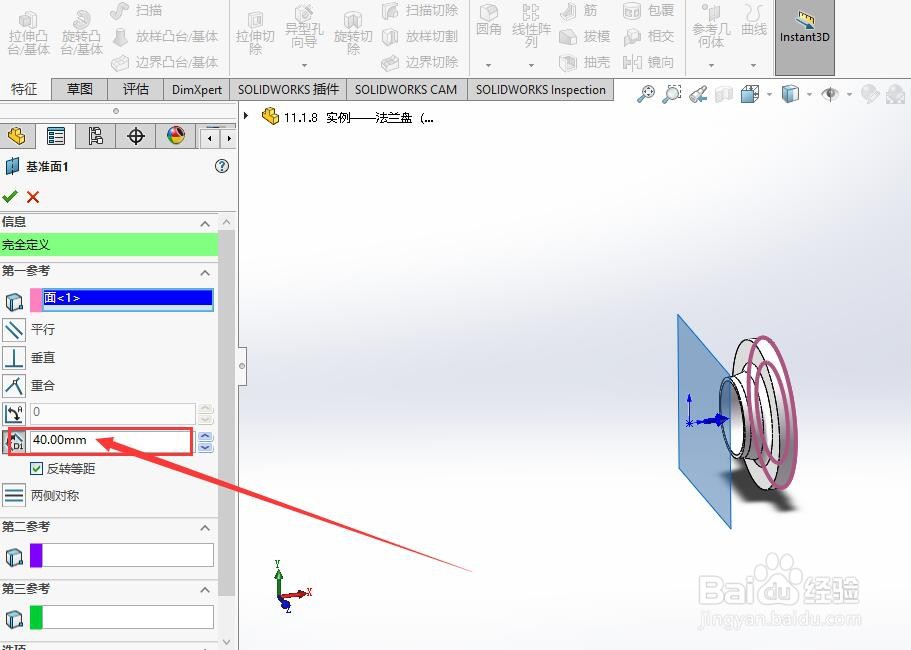
5、草图绘制.选择新建的草图,在上面绘制草图,如图所示,这一步操作完成.
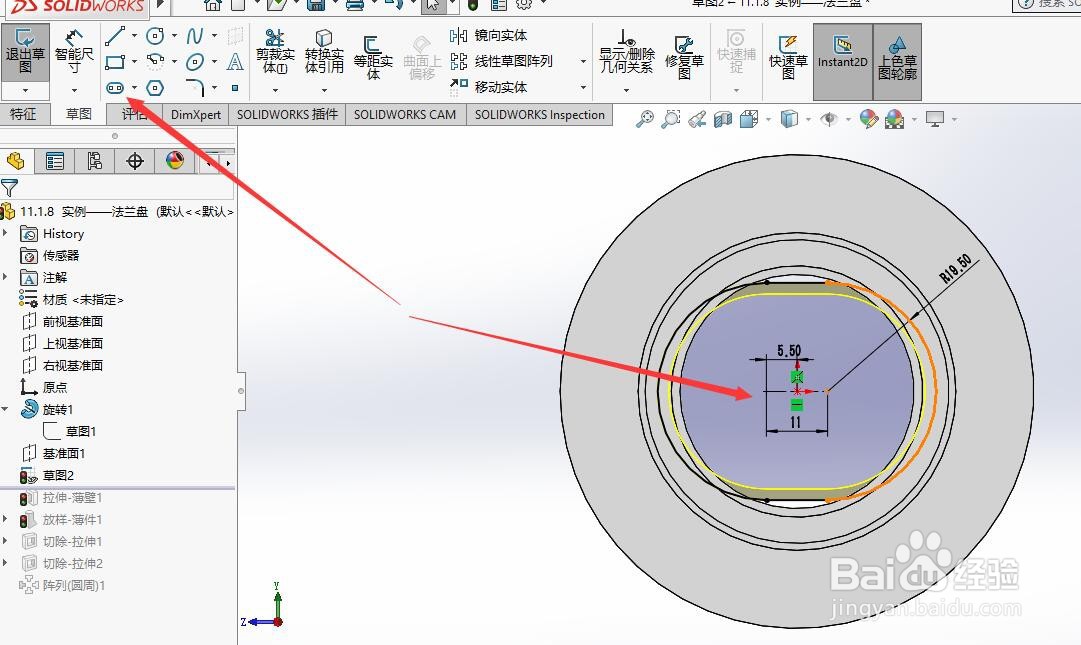
6、拉伸实体.点击特征面板上面的拉伸凸台基体按钮,弹出对话框,参数设置一下,如图所示,这一步操作完成.

7、放样.这一步将两个实体结合起来。需要用到放样,将椭圆演变成圆。点击特征面板上面的放样按钮,点击喁滩倜怄草图与圆,直接出来了效果,如图所示,这一步操作完成.
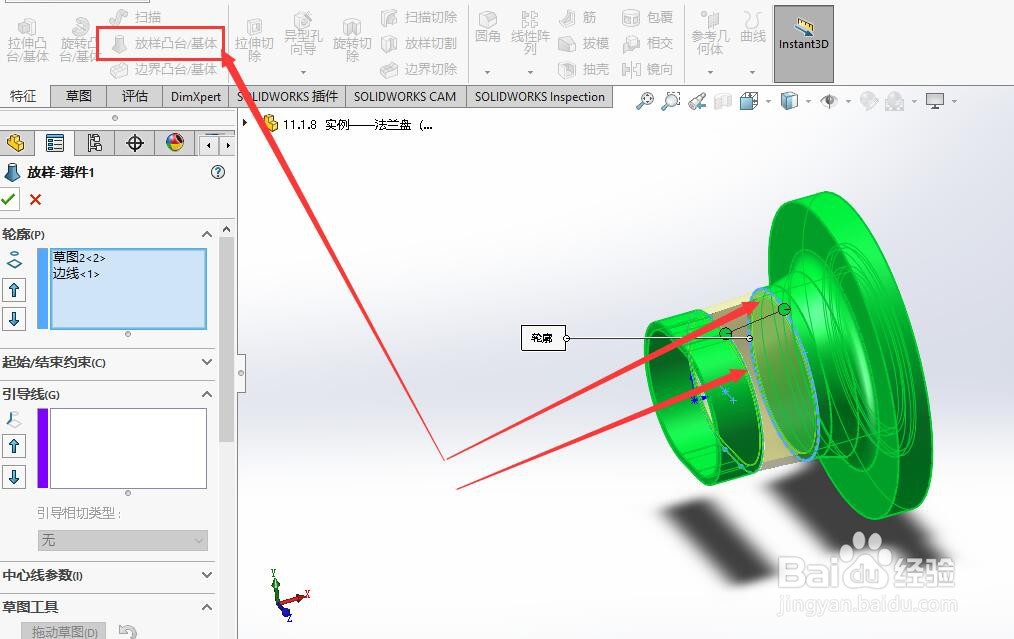
8、草图绘制.点击前视基准面,绘制一个圆,如图所示,这一步操作完成.
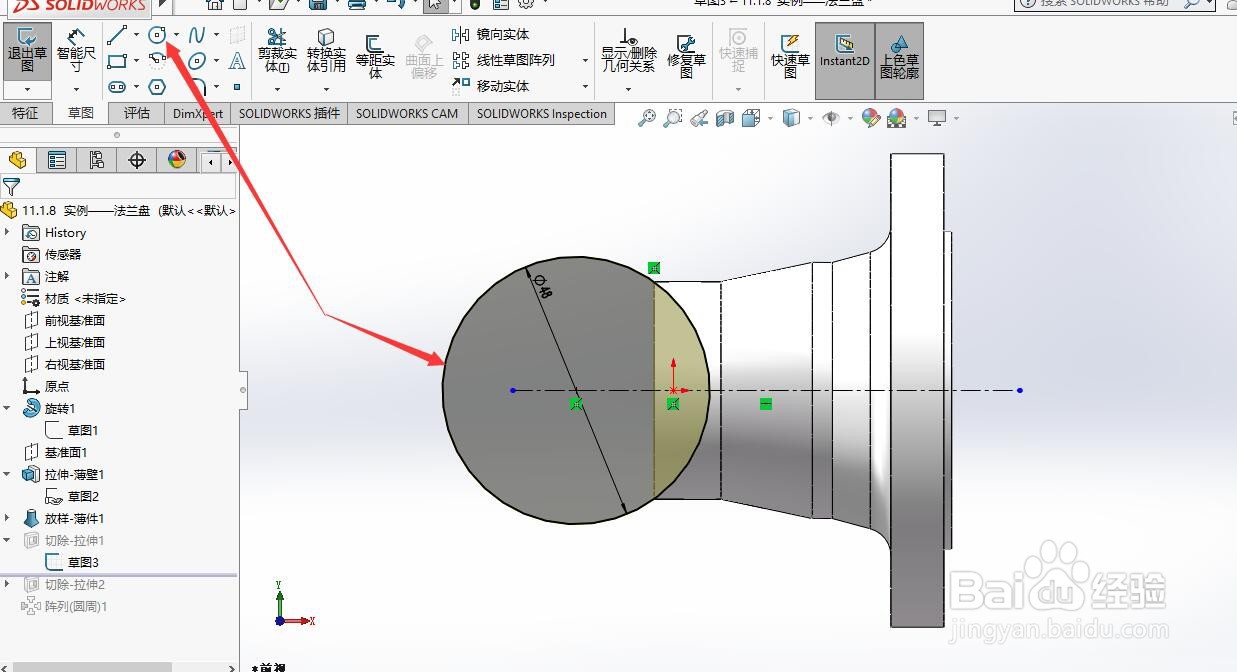
9、拉伸切除.点击特征面板上面的拉伸切除按钮,弹出对话框,选择左右对此,长度100mm.如图所示,这一步操作完成.
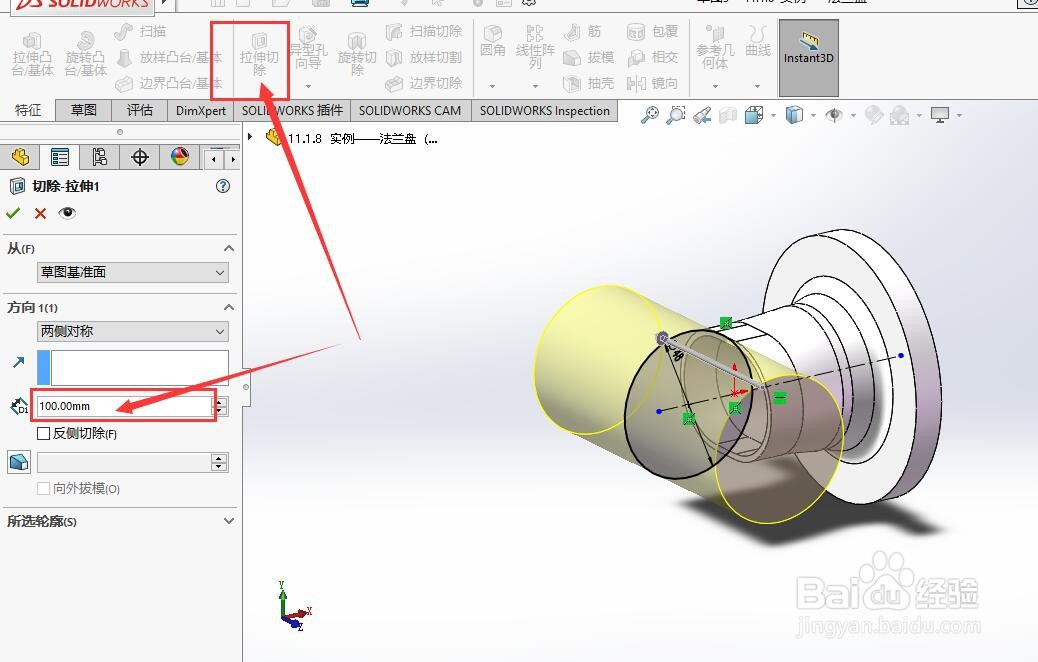
10、草图绘制.这一步骤绘制法兰孔,点击草图上面的圆,绘制一个小孔,如图所示,这一步操作完成.
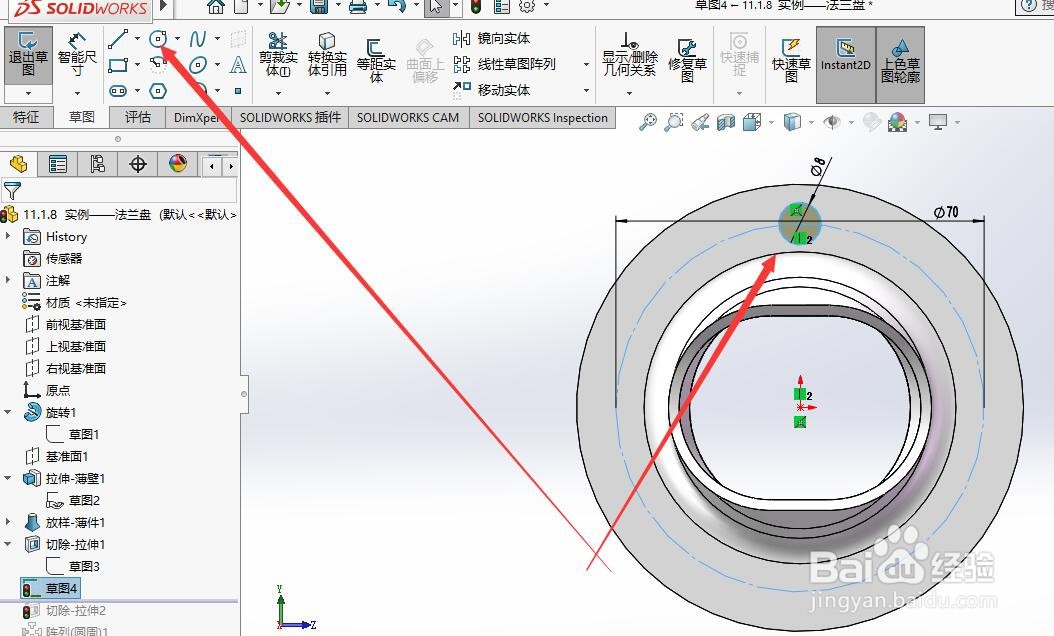
11、拉伸切除.这一步把上一步绘制的圆拉伸切除,如图所示,这一步操作完成.

12、圆周阵列.对于这种法兰孔,我们一般都是用圆周阵列,切记不要一个个去绘制.如图所示,这一步操作完成.

13、成型.这一步我们隐藏多余的线条,调整好角度,如图所示,这一步操作完成.以上就是这些,我们下一篇再见.

